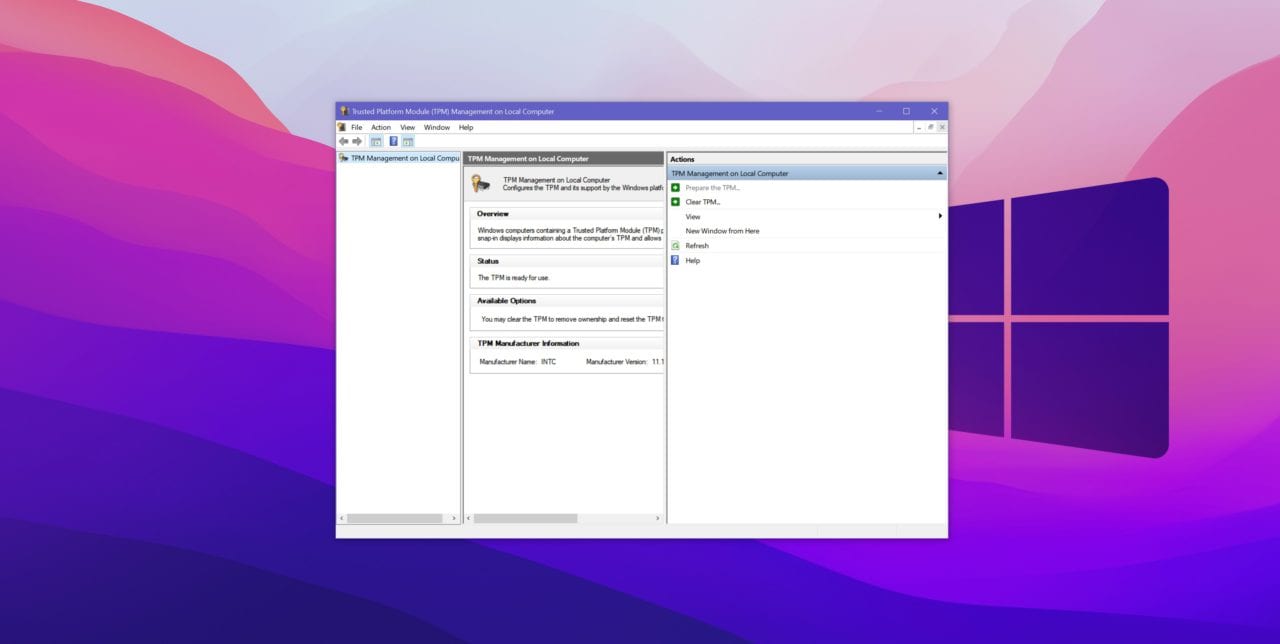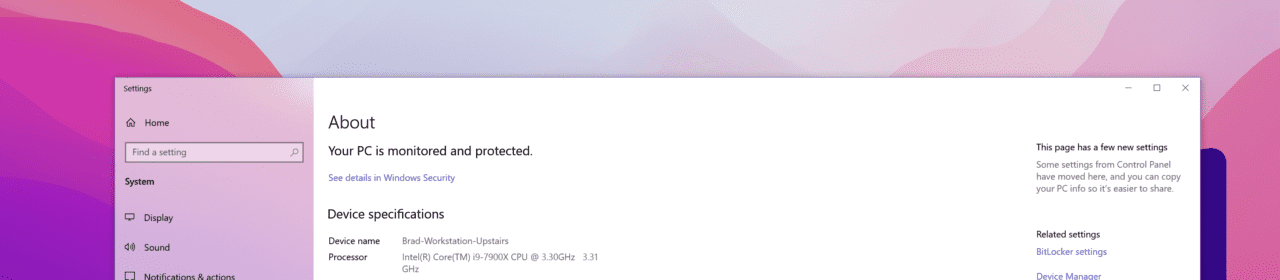Microsoft anunciou oficialmente o Windows 11 e com isso vem uma nova interface de usuário, um novo modelo de manutenção, e uma strita nova exigência para as especificações mínimas necessárias para executar o sistema operacional. Neste post, eu ajudarei você a entender as etapas que você pode tomar hoje para certificar-se de que seu computador estará pronto para o sistema operacional quando ele for lançado no final deste ano.
No núcleo de Windows 11, existem duas grandes mudanças que estão afetando usuários e a Microsoft tem uma ferramenta de Windows 11 que pode ajudar você a entender quais bloqueios existem em seu dispositivo específico – você pode baixar a ferramenta aqui.
A Microsoft fornece a seguinte orientação de hardware para o Windows 11:
- Processador: 1 gigahertz (GHz) ou mais rápido com 2 ou mais núcleos em um processador 64 bits compatível ou System on a Chip (SoC)
- RAM: 4 gigabytes (GB)
- Armazenamento: Dispositivo de armazenamento de 64 GB ou maior
- Firmware do sistema: Módulo de Plataforma Confiável (TPM) versão 2.0
- Placa gráfica: Compatível com DirectX 12 ou posterior com driver WDDM 2.0
- S mode is only supported on Home edition of Windows 11. If you are running a different edition of Windows in S mode, you will need to first switch out of S mode prior to upgrading.
Configurando o TPM
Começando com o cenário do TPM. A realidade aqui é que, para a maioria dos usuários, isso não será um problema (desde que você tenha uma CPU mais recente). Mas onde muitas pessoas estão tendo problemas é que o TPM não está habilitado ou precisa ser configurado.
O primeiro passo que você deve seguir é:
- Pressionar a tecla do Windows em seu teclado
- Digitar Executar
- Digitar tpm.msc
Isso abrirá a ferramenta de TPM no Windows e informará se o seu dispositivo possui o módulo instalado e operacional. Se sua máquina informar que não está instalado, continue abaixo; se você tiver instalado, pule para a seção suporte da CPU.
Se seu dispositivo foi montado por um OEM (fabricante de equipamento original) ou se você mesmo o montou nos últimos anos, provavelmente possui um chip TPM, mas ele não está habilitado. A boa notícia é que você pode habilitá-lo, mas a má notícia é que as instruções serão específicas para o seu hardware.
Significa que você deve tentar encontrar o manual de instruções para a sua placa-mãe, mas se você não souber onde está, ainda há alguns passos que você pode tomar para ativar o recurso:
- Reinicie o seu desktop/portátil
- Procure o comando na tela para acessar seu BIOS (geralmente F2/Del/F12)
- Procure por um guia de segurança (ou pode estar em Configuração Avançada de CPU)
- Procure por uma lista de TPM, Intel Platform Trust Tech (IPTT), AMD CPU fTPM ou PCH-FW
- Alterne a configuração para Ativado
- Salve (F10 ou tecla semelhante)
- Saia do BIOS e sua máquina será reiniciada.
Se sua máquina não tiver nenhuma dessas opções, isso não significa que você precisa comprar novo hardware (ainda). Se você montou seu próprio PC, há uma boa chance de que sua placa-mãe suporte módulos TPM, mas o fabricante não incluiu um – você pode comprar um online e conectá-lo à sua placa-mãe.
Mas antes de fazer isso, você precisará investigar se sua placa-mãe possui o cabeçalho correto para conectar o módulo TPM (verifique no manual de instruções se esta é uma opção). Além disso, lembre-se de que você pode precisar comprar um módulo TPM específico para sua placa.
Compatibilidade do Processador
A maior mudança que vai deixar muitas pessoas para trás no Windows 10 é a compatibilidade do processador. A configuração do TPM mencionada acima, embora irritante, é uma correção fácil, já que todos os processadores mais recentes têm essa funcionalidade integrada desde aproximadamente 2016. Mas a Microsoft tomou uma decisão, que ainda não explicou completamente por que é recomendado precisar de um chip Intel de 8ª geração ou mais recente para executar o sistema operacional.
Confuso, a Microsoft está atualmente vendendo o Surface Studio 2 com um preço inicial de $3500 e ele não suporta o Windows 11. O dispositivo tem um chip Intel de 7ª geração, o que significa que não é oficialmente suportado ou recomendado executar o Windows 11.
Para determinar qual CPU seu dispositivo tem instalado
- Pressione a tecla Windows
- Digite “Sobre meu PC”
- Pressione Enter
O Windows abrirá uma página de configurações que listará as especificações do seu sistema e, nessa lista, você verá sua CPU. Infelizmente, não diz a geração, o que significa que você precisará procurar a geração específica. Como guia amplo da Intel, para o chip i5, os modelos não suportados seriam um i5-7200 e abaixo, e para o i7, seria um i7-7700 e abaixo – este é um guia amplo e você deve procurar sua própria CPU para encontrar a geração exata.
Você pode encontrar a lista oficial de chips Intel suportados no Windows 11, aqui.
No lado da AMD, a Microsoft afirma que você precisará de um Ryzen 3400G ou melhor. Tal como com as placas Intel, você precisará fazer sua própria pesquisa para determinar se sua placa é suportada, mas se for menos de um par de anos de idade, você deveria ser capaz de executar o Windows 11. No entanto, se for mais antiga que 4 anos, você pode estar olhando para hardware novo.
Você pode encontrar a lista oficial de placas AMD suportadas no Windows 11 aqui.
Informações adicionais
A “linha divisória” da Microsoft para os CPUs não é clara, como as placas Intel mais antigas, datando de 6ª geração da Intel, têm suporte a TPM 2.0, que atende aos requisitos de segurança e aos de núcleo. Mais chateante, placas como a Intel 7700K são capazes de executar o Windows 11 e executá-lo bem, mas são deixadas de fora do Windows 11 por motivos que a companhia não compartilhou.
Este é o primeiro atualização significativa das especificações do Windows em muitos anos e está causando confusão com os consumidores. Só o tempo dirá se a Microsoft relaxará os requisitos para as placas suportadas ou se eles vão manter firmes com a lista de compatibilidade inicial.
Source:
https://petri.com/how-to-enable-tmp-for-windows-11-and-solve-compatibility-issues/